Apparu pour la première fois dans Windows 8, le processus Runtime Broker est un processus système important qui continue de servir un objectif important sur les PC Windows 10. Comme d'autres processus système majeurs, tels que unsecapp.exe, le processus Runtime Broker ne peut pas être désactivé ou désactivé.
Les processus système tels que Runtime Broker sont généralement masqués, donc si c'est sur votre radar, il pourrait y avoir un problème. Si vous vous demandez "qu'est-ce que Runtime Broker?" et vous ne connaissez pas la réponse, alors continuez à lire, pendant que nous vous expliquons ce que c'est, si c'est sûr et ce que vous pouvez faire si cela entraîne une utilisation élevée du processeur ou de la RAM sous Windows 10.
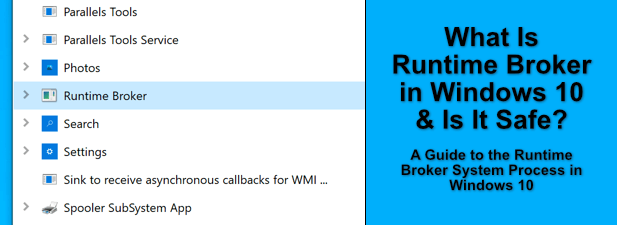
Qu'est-ce que Runtime Broker dans Windows 10?
Certains processus système englobent tous, comme ntoskrnl.exe, qui est si important qu'il s'appelle simplement Systèmedans le Gestionnaire de tâches. Le processus Runtime Broker (runtimebroker.exe), cependant, est un peu moins important, mais joue toujours un rôle majeur dans la façon dont Windows protège votre système.
Le processus Runtime Broker surveille les autorisations des applications que vous installez et exécutez à partir du Microsoft Store. Il peut s'agir d'autorisations en arrière-plan pour accéder à vos fichiers locaux, enregistrez votre webcam, ou pour surveiller votre emplacement. Ce type de données est sensible, il est donc logique que vous (et Microsoft) souhaitiez en limiter l'accès.
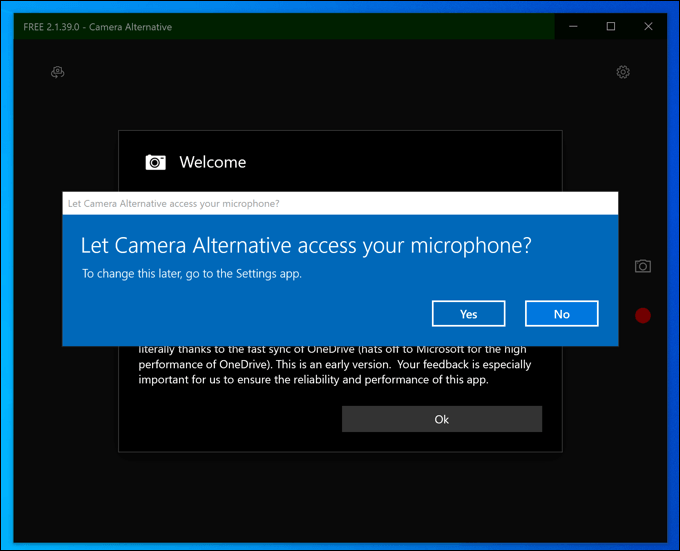
Toutes les applications que vous installez ne sont pas ce qu'il semble, donc en surveillant les autorisations , Windows peut empêcher les applications malveillantes d'essayer de réclamer des autorisations (et un accès) qui ne lui ont pas été accordés. C'est le but de Runtime Broker, donc sans lui, toute application du Microsoft Store pourrait mettre vos données et votre vie privée en danger.
C'est un processus système central et fait partie de l'écosystème Windows depuis la plateforme Windows universelle ( Les applications UWP) ont été introduites dans Windows 8 (ou les applications Metro, comme on les appelait alors), agissant comme une sécurité supplémentaire pour Windows dont vous ne devriez pas avoir à vous soucier.
In_content_1 all: [300x250] / dfp: [640x360]->Est-ce que Runtime Broker est sûr et peut-il être désactivé?
Runtime Broker (runtimebroker.exe) est un processus système majeur, conçu pour protéger votre PC des applications malveillantes du Microsoft Store. Son exécution est entièrement sûre, jouant un rôle important dans les nombreuses contre-mesures déployées par Microsoft pour protéger votre système d'exploitation Windows contre les dangers majeurs, tels que infections de logiciels malveillants.
Contrairement à d'autres systèmes majeurs des processus comme csrss.exe, la fin du processus Runtime Broker ne cassera pas votre PC, mais Windows le redémarrera automatiquement après quelques secondes. Il ne peut pasêtre désactivé définitivement, mais vous ne devriez pas non plus vouloir le désactiver.
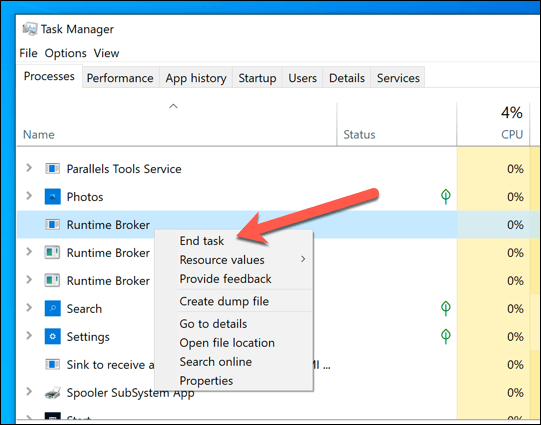
Comme nous l'avons déjà mentionné, Runtime Broker est défensif et agit pour restreindre l'accès à vos fichiers et paramètres. La seule exception à cette règle est si un logiciel malveillant s'exécute sur votre PC, remplaçant le véritable processus Runtime Broker par une fausse version. Bien que nous soulignions que cela est peu probable, ce n'est pas quelque chose qui peut être exclu.
Si cela vous inquiète, vous pouvez vérifier si un processus système comme runtimebroker.exe est légitime ou non en en suivant les étapes ci-dessous.
Quelles sont les causes des problèmes de CPU élevés de Runtime Broker dans Windows 10?
Lorsqu'un processus en cours d'exécution signale une utilisation élevée du processeur ou de la RAM sous Windows 10 , cela peut souvent être une source de préoccupation. Après tout, vous craignez peut-être de ne pas avoir les ressources pour faire d'autres choses, comme jouer à des jeux.
Dans la plupart des cas, Runtime Broker souffre d'une utilisation élevée du processeur uniquement lorsqu'une application UWP du Microsoft Store est d'abord lancé. En effet, le processus Runtime Broker vérifie que l'application dispose des autorisations requises pour s'exécuter et qu'elle n'essaie pas d'obtenir des autorisations auxquelles elle ne devrait pas avoir accès.
Cela peut également être causé par autres actions du système Windows. Par exemple, les astuces et alertes pour les nouveaux utilisateurs Windows qui apparaissent dans la zone de notifications seront déclenchées comme si une application UWP était en cours d'exécution, activant le processus Runtime Broker.
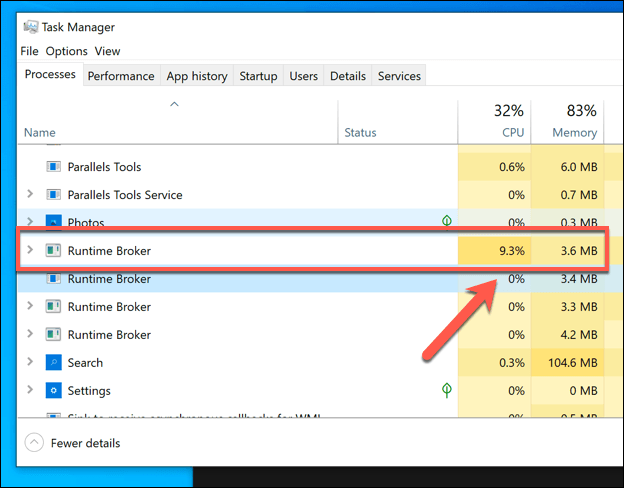
Cela peut expliquer de petites pointes dans le processus Runtime Broker dans le Gestionnaire des tâches Windows. En fonction des spécifications actuelles de votre PC, les pics d'utilisation du processeur doivent être minimes et ne doivent généralement pas avoir d'incidence sur les performances globales de votre système.
Si le processus Runtime Broker a une utilisation élevée du processeur pendant une période plus longue, cela indiquerait un problème avec une application UWP. Si une application demandait continuellement de nouvelles autorisations ou était ouverte et rouverte à plusieurs reprises (si elle était instable, par exemple), cela pourrait entraîner une surcharge du processus Runtime Broker.
Malheureusement, il n'y a pas de moyen facile pour identifier les applications susceptibles de provoquer une utilisation élevée du processeur dans le processus Runtime Broker. Vous devrez surveiller le gestionnaire de tâches lorsque vous ouvrez des applications UWP sur votre PC et, si l'une de ces applications pose des problèmes, vous devrez les résoudre davantage.
Comment vérifier si Runtime Broker est un processus système légitime
Runtime Broker est un processus système, mais comme nous l'avons mentionné, il n'est pas impossible que les logiciels malveillants sur votre PC aient pris le même nom, se cachant dans la liste des processus de votre gestionnaire de tâches alors qu'il cause toutes sortes de dommages.
Pour vous aider à vous protéger contre ce type de menace, vous pouvez vérifier si le processus Runtime Broker (runtimebroker.exe) est ou non le processus système légitime ou si c'est un faux faux.
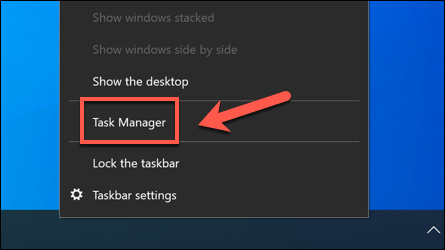
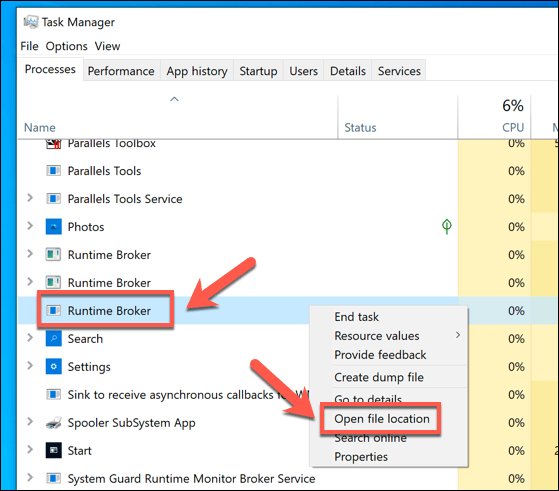
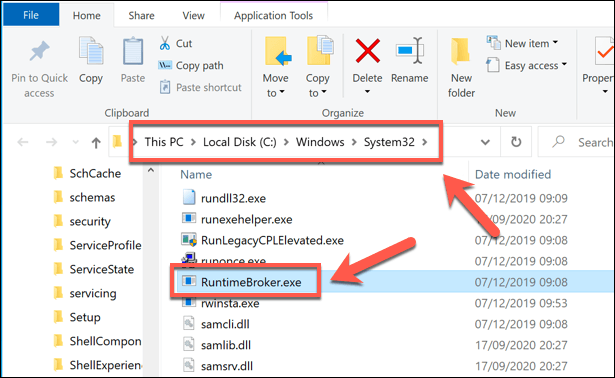
Si l'Explorateur de fichiers Windows ne s'ouvre pas sur System32, vous pouvez être sûr que le processus en cours d'exécution sur votre PC n'est pasle processus système légitime. Vous pouvez ensuite passer à supprimer le malware que vous trouvez en utilisant un logiciel antimalware spécialisé ou en utilisant le Windows Defender intégré .
Exploration des processus système Windows En outre
Si vous avez installé des applications non-Microsoft à partir du Microsoft Store, vous pouvez remercier le processus Runtime Broker d'avoir gardé votre PC un peu plus sûr. En surveillant et en limitant les autorisations des applications, vous pouvez être assuré que vos fichiers et paramètres ne peuvent pas être surveillés ou accessibles lorsqu'ils ne devraient pas l'être.
Bien sûr, si vous n'êtes pas sûr d'une application, vous ne devrait pas réfléchir à deux fois à le désinstaller. Les applications système telles que runtimebroker.exe et msmpeng.exe ne peuvent généralement pas être désinstallées, mais si vous découvrez un faux processus portant le même nom dans le Gestionnaire des tâches Windows, vous devrez vous assurer que vous rechercher les logiciels malveillants pour le supprimer à la place.